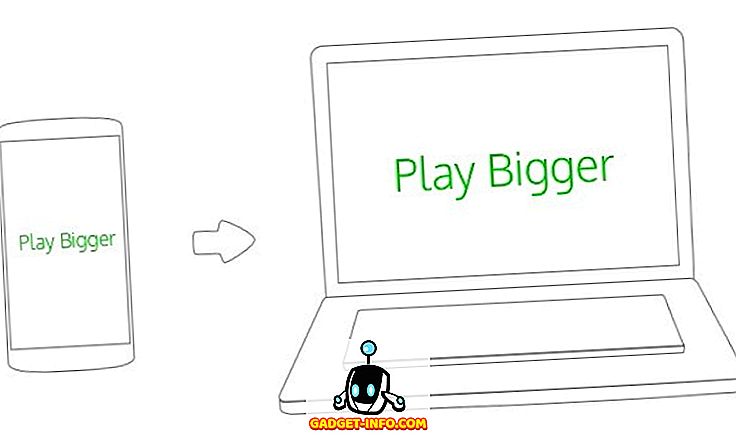Formüllerimde biraz kullandığım bir Excel işlevi IF işlevidir. IF işlevi, mantıksal bir koşulu test etmek ve mantıksal koşulun DOĞRU veya YANLIŞ döndürdüğüne bağlı olarak iki farklı sonuç üretmek için kullanılır.
Aşağıdaki cep telefonu satış tablosunu örnek olarak kullanalım. Örnek dosyayı buradan indirebilirsiniz.

Tek Koşullu IF İşlevi
Satışların yapıldığı yere bağlı olarak, her satış sırası için Komisyon Ücretini hesaplamanız gereken bir senaryo düşünün ( Sütun D ). Satışların ABD’de yapılması durumunda, Komisyon Ücreti % 10’dur, aksi takdirde kalan yerler% 5’lik Komisyon Ücretine sahip olacaktır.
F2 hücresine girmeniz gereken ilk formül aşağıda gösterilmiştir.
= IF (D2 = "ABD", E2 x% 10, E2 x% 5)
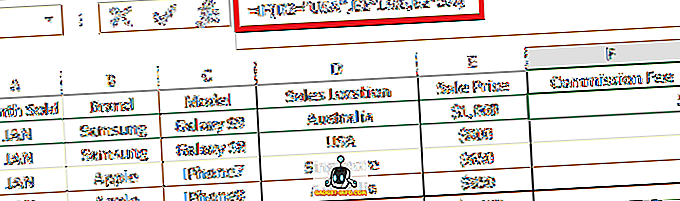
Formül dağılımı:
- = IF ( - “=”, hücrede bir formülün başlangıcını belirtir ve IF, kullandığımız excel işlevidir.
- D2 = ”USA” - Yaptığımız mantıksal test (yani, sütun D2'deki veriler ABD ise ).
- E2 * 10% - İlk mantıksal test DOĞRU ise (yani D2 sütunundaki değer ABD ise ), formül tarafından döndürülen sonuç.
- E2 * 5% - İlk mantıksal testin YANLIŞ olması durumunda (yani D2 sütunundaki değer ABD DEĞİLDİR ), formül tarafından döndürülen sonuç.
- ) - Formülün sonunu gösteren kapanış dirseği.
Daha sonra F2 hücresinden formülü F Sütunundaki satırların geri kalanına kopyalayabilirsiniz ve IF her mantık testinin her birine DOĞRU veya YANLIŞ döndürdüğüne bağlı olarak her satır için Komisyon Ücretini hesaplar. kürek çekmek.
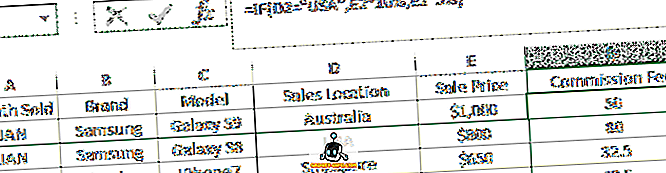
Çoklu Koşullu IF Fonksiyonu
Birden fazla mantıksal koşulu test etmek istediğinizde kurallar biraz daha karmaşık olsaydı, her koşul için farklı sonuçlar getiriliyorsa?
Excel'in buna bir cevabı var! Birden fazla IF fonksiyonunu aynı hücre içinde bir araya getirebiliriz, ki bunlar bir Yuvalanmış IF olarak bilinir.
Her Satış Yeri için Komisyonların aşağıdaki gibi farklı olduğu benzer bir senaryo düşünün:
- ABD 10%
- Avustralya 5%
- Singapur 2%
F2 hücresinde (daha sonra aynı F sütunundaki satırların geri kalanına kopyalanacaktır) aşağıdaki formülü girin:
= EĞER (D2 = "ABD", E2 *% 10, (D2 = "Avustralya", E2 *% 5, E2 *% 2) IF)
Formül dağılımı:
- = IF ( - Bir IF ifadesi kullanarak formülün başlangıcı
- D2 = ”USA” - Yaptığımız ilk mantıksal test (yani, sütun D2'deki veriler ABD ise ).
- E2 * 10% - İlk mantıksal test DOĞRU ise (yani D2 sütunundaki değer ABD ise ), formül tarafından döndürülen sonuç.
- IF (D2 = "Avustralya", E2 *% 5, E2 *% 2) - ilk mantıksal testin YANLIŞ olarak sonuçlanması durumunda değerlendirilecek ikinci Excel IF ifadesi (yani, D2 sütunundaki değer ABD DEĞİLDİR ). Bu, bu makalede daha önce tartışılan “Tek Koşullu IF İşlevinin ” benzer bir sözdizimidir; Hücre D2'deki değer Avustralya ise, E2 *% 5'in sonucu döndürülür. Aksi halde, değer Avustralya değilse, işlev E2 *% 2 sonucunu döndürür .
- ) - İlk IF fonksiyonu için formülün sonunu gösteren kapanış braketi.
Excel'in formülü soldan sağa doğru değerlendireceği gibi, mantıksal bir test gerçekleştiğinde (örn. D2 = “ABD”), fonksiyon daha sonra herhangi bir mantıksal testi göz ardı ederek (örn. D2 = “Avustralya”) dikkate almayarak sonucu durduracak ve döndürecektir. )
Bu nedenle, ilk mantıksal test FALSE değerini döndürürse (örneğin, konum ABD değil), ikinci mantıksal testi değerlendirmeye devam edecektir. İkinci mantıksal test de FALSE değerini döndürürse (örneğin, yer Avustralya değilse), Hücre D2'deki olası tek değerin Singapur olduğunu bildiğimizden daha fazla test etmemize gerek yoktur, bu nedenle E2 *% 2 sonucunu vermelidir.
Netliği tercih ederseniz, üçüncü mantıksal testi IF (D2 = "Singapur", "DOĞRU değeri", "YANLIŞ değeri") ekleyebilirsiniz. Bu nedenle, tam genişletilmiş formül aşağıda gösterildiği gibidir:
= EĞER (D2 = "ABD", E2 *% 10, (D2 = "Avustralya", E2 *% 5, EĞER (D2 = "Singapur", E2 *% 2)) IF)
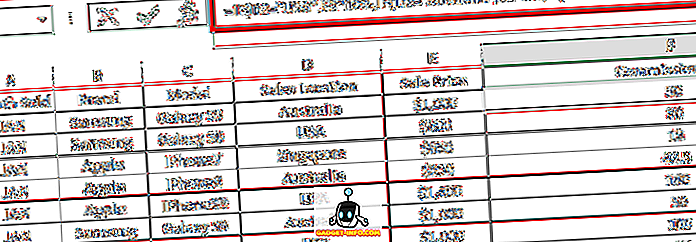
Daha önce de belirtildiği gibi, yukarıdakiler sahip olduğumuz ilk formülle aynı sonucu verecektir.
= EĞER (D2 = "ABD", E2 *% 10, (D2 = "Avustralya", E2 *% 5, E2 *% 2) IF)
Hızlı ipuçları
- Her IF için ( fonksiyon, bir açma ve kapama yuvarlak braketi olmalıdır. Yukarıdaki örneklerden birine göre üç IF fonksiyonu olduğunda, formülün her birinin sonunu işaretleyen üç kapatma braketi “))” ” olması gerekir. buna karşılık gelen açılış IF ( deyim).
- Mantıksal testin ikinci sonucunu belirtmezsek (mantıksal test FALSE ile sonuçlandığında), Excel tarafından atanan varsayılan değer “FALSE” metni olacaktır . Böylece, formül = IF (D2 = "ABD", E2 *% 10), eğer D2 "ABD" değilse, "YANLIŞ" metnini döndürür .
- Her biri farklı sonuçlara sahip birkaç farklı mantıksal testiniz varsa, yukarıdaki örneğe benzer şekilde IF işlevini birbiri ardına defalarca birleştirebilir / iç içe geçirebilirsiniz.